Win7系统怎么设置文件夹选项?
时间:2025/1/23作者:未知来源:盾怪网教程人气:
- [摘要]文件夹选项能够帮助我们辨别病毒程序,查看电脑存储的所有文件类型,能够帮助我们隐藏文件和数据,当然也可以显示出本来已经被隐藏但是计算机中尚未显示出的文件和数据信息。可是如何设置win7文件夹选项?下面...
文件夹选项能够帮助我们辨别病毒程序,查看电脑存储的所有文件类型,能够帮助我们隐藏文件和数据,当然也可以显示出本来已经被隐藏但是计算机中尚未显示出的文件和数据信息。可是如何设置win7文件夹选项?下面,小编就来跟大家讲解设置win7文件夹选项的操作步骤。
首先双击计算机,右上角有个组织
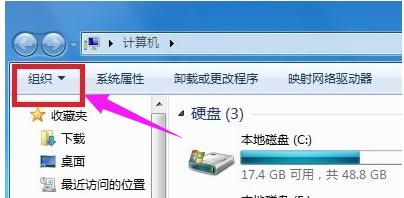
点击组织,出现下拉菜单,点击文件夹和搜索选项。
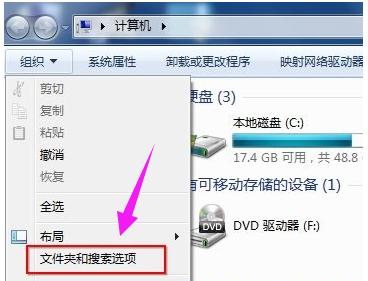
文件夹选项中——常规——查看——搜索
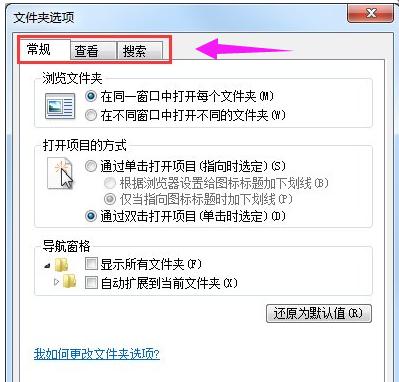
选中查看,Win7隐藏文件和文件夹选项是通过文件的属性里面的隐藏来配合使用的

以上就是设置win7文件夹选项的操作步骤。
windows 7 的设计主要围绕五个重点——针对笔记本电脑的特有设计;基于应用服务的设计;用户的个性化;视听娱乐的优化;用户易用性的新引擎。 跳跃列表,系统故障快速修复等,这些新功能令Windows 7成为最易用的Windows。
关键词:Win7系统如何设置文件夹选项?